Django ist ein in Python geschriebenes Webanwendungs-Framework, das der MVC-Architektur (Model-View-Controller) folgt, kostenlos verfügbar ist und unter einer Open-Source-Lizenz veröffentlicht wird. Es ist schnell und darauf ausgelegt, Entwicklern dabei zu helfen, ihre Anwendung so schnell wie möglich online zu stellen. Django hilft Entwicklern, viele häufige Sicherheitsfehler wie SQL-Injection, XSS, CSRF und Clickjacking zu vermeiden.
Django wird von der Django Software Foundation gepflegt und von vielen großen Technologieunternehmen, Behörden und anderen Organisationen verwendet. Einige große Websites wie Pinterest, Mozilla, Instagram, Discuss, The Washington Post usw. werden mit Django entwickelt.
In diesem Tutorial installieren wir die stabile Version von Django 2.0.5 auf einem Ubuntu 18.04 LTS (Bionic Beaver)-Server. Django kann auf viele Arten auf einem Server installiert werden, in diesem Tutorial zeige ich Ihnen 3 verschiedene Möglichkeiten, Django zu installieren:
- Django-Installation mit pip.
- Installieren Sie Django mit virtualenv.
- Installieren Sie Django aus seinem Github-Repository.
Wenn die Django-Installation abgeschlossen ist, zeige ich Ihnen die ersten Schritte, um ein neues Projekt mit dem Django-Webframework zu starten.
Voraussetzungen
- Ubuntu 18.04 – 64 Bit.
- Root-Rechte.
Schritt 1 – Python 3 auf Ubuntu 18.04 LTS einrichten
Wir werden Python 3 konfigurieren, bevor wir mit der Django-Installation beginnen.
Auf meinem Ubuntu-Rechner sind zwei Versionen von Python verfügbar, python2.7 als Standard-Python-Version und python3.
In diesem Schritt ändern wir die Standard-Python-Version in Python 3.
Überprüfen Sie die Python-Version:
python --version
Der Standard-Python ist im Moment also 2.7.
Ändern Sie als Nächstes den Standard-Python mit dem Befehl „update-alternatives“ in Python Version 3:
update-alternatives --install /usr/bin/python python /usr/bin/python3 1
Überprüfen Sie nun erneut die Python-Version:
python --version
Und Sie erhalten Python 3.6 als Standard-Python auf dem System.
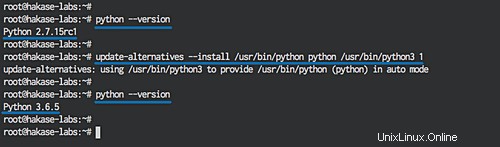
Hinweis:
Standardmäßig hat Ubuntu 18.04 keinen „python“-Befehl, weil es den „python3“-Befehl als Standard-Python mitbringt.
Siehe BionicBeaver ReleaseNotes.
Schritt 2 – Django installieren
In diesem Schritt zeige ich Ihnen 3 Möglichkeiten zur Installation von Django. Bitte folgen Sie entweder Kapitel 2.1, 2.2 oder 2.3, um Django zu installieren, aber nicht alle 3 Optionen gleichzeitig :).
2.1. Installieren Sie Django mit Pip
Pip ist ein Paketverwaltungssystem für Python. Python hat ein zentrales Paket-Repository, von dem wir das Python-Paket herunterladen können. Es heißt Python Package Index (PyPI).
Um Django mit Pip zu installieren, müssen wir das Paket „python3-pip“ auf dem Ubuntu 18.04-System installieren.
Führen Sie den folgenden Befehl aus, um Pip für Python 3 zu installieren.
sudo apt install python3-pip -y
Die Installation fügt eine neue Binärdatei namens „pip3“ hinzu. Um die Verwendung von pip zu vereinfachen, erstelle ich einen symbolischen Link für pip3 zu pip:
which pip3
ln -s /usr/bin/pip3 /usr/bin/pip
Prüfen Sie nun die Version :
pip --version
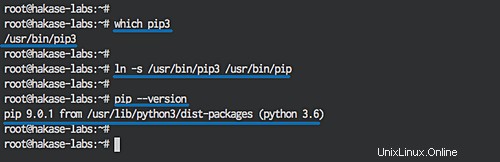
Die Pip-Installation ist abgeschlossen. Jetzt können wir den Pip-Befehl verwenden, um Python-Pakete zu installieren.
Lassen Sie uns die stabile Version von Django 2.0.5 mit dem folgenden Pip-Befehl auf dem Server installieren:
pip install Django==2.0.5
Hinweis:
Wir setzen Django==2.0.5, um eine bestimmte Version zu erhalten. Wenn Sie eine andere Version wünschen, ändern Sie einfach die Nummer, z. zu django==1.10 usw.
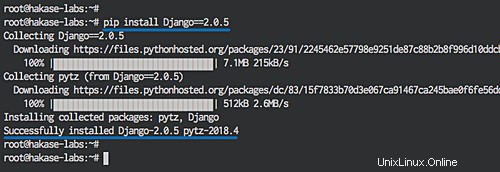
Wenn Sie eine Fehlermeldung zu den Gebietsschemaeinstellungen erhalten, führen Sie den folgenden Befehl aus, um die Gebietsschemaeinstellungen neu zu konfigurieren:
export LANGUAGE=en_US.UTF-8
export LANG=en_US.UTF-8
export LC_ALL=en_US.UTF-8
locale-gen en_US.UTF-8
dpkg-reconfigure locales
Überprüfen Sie nach Abschluss der Installation die Django-Version mit dem folgenden Befehl:
django-admin --version
Alternativ können wir den folgenden Befehl verwenden:
python
import django
print(django.get_version())
Sie werden sehen, dass Django 2.0.5 stable auf dem System installiert wurde.
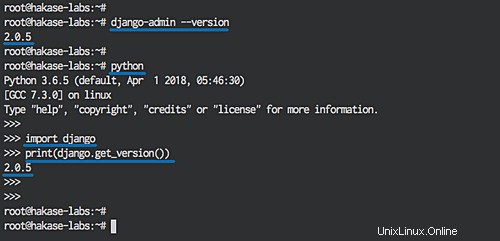
Django 2.0.5 wurde mit pip auf dem System installiert. Fahren Sie mit Kapitel 3 fort.
2.2. Installieren Sie Django mit Virtualenv
Virtualenv ist ein Python-Environment-Builder. Es wird verwendet, um isolierte Python-Umgebungen zu erstellen. Wir können die Python-Version auswählen, die in der virtualenv-Umgebung installiert wird. Dies ist sehr nützlich für Entwickler, sie können eine Anwendung mit verschiedenen Python-Versionen und verschiedenen Umgebungen auf einem Betriebssystem ausführen und entwickeln.
Virtualenv ist im PyPI-Repository verfügbar – wir können es mit dem pip-Befehl installieren:
pip install virtualenv
Jetzt können wir den Befehl virtualenv verwenden, um eine neue Umgebung mit python3 als Standard-Python-Version zu erstellen. Lassen Sie uns also eine neue Umgebung "env01" mit python3 als Python-Version und pip3 für die Django-Installation erstellen.
virtualenv --python=python3 env01
Der Befehl erstellt ein neues Verzeichnis namens „env01“, das die Verzeichnisse bin, include und lib für Python enthält.
Die virtuelle Umgebung wurde erstellt, jetzt melden wir uns mit dem folgenden Befehl in der neuen Umgebung an:
cd env01/
source bin/activate
Installieren Sie als Nächstes Django in der virtuellen Umgebung, die wir erstellt haben:
pip install django==2.0.5
Überprüfen Sie nach Abschluss der Installation die Django-Installation:
django-admin --version
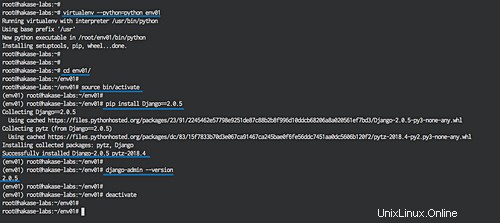
Django 2.0.5 wurde erfolgreich in unserer virtuellen Umgebung installiert. Fahren Sie mit Kapitel 3 fort.
2.3. Installieren Sie Django aus dem Git-Repository
Um Django aus dem Git-Repository zu installieren, müssen wir Git auf dem System installieren.
Installieren Sie git mit dem folgenden apt-Befehl.
sudo apt install git -y
Erstellen Sie als Nächstes mit dem Befehl virtualenv eine neue virtuelle Umgebung mit dem Namen „git01“.
virtualenv --python=python git01
Aktivieren Sie die virtuelle Umgebung „git01“.
cd git01/
source bin/activate
Klonen Sie als Nächstes den Django-Quellcode von GitHub mit Git.
git clone git://github.com/django/django django-dev
Installieren Sie die Django-Entwicklungsversion mit dem pip-Befehl wie unten gezeigt.
pip install -e django-dev
Hinweis:
-e = Installieren Sie ein Paket im bearbeitbaren Modus oder ein lokales Paket. In diesem Kapitel installieren wir Django aus dem lokalen Code auf dem von uns geklonten 'django-dev'.
Wenn der Installationsvorgang abgeschlossen ist, überprüfen wir die Django-Version auf dem Server:
django-admin --version
Sie erhalten die installierte Django-Entwicklungsversion aus dem Github-Repository.
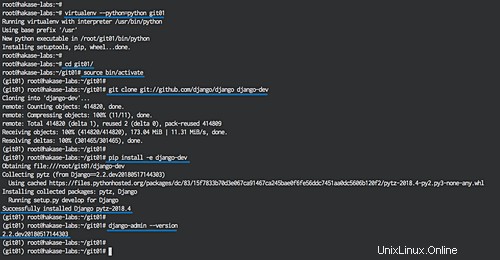
Schritt 3 – Erstellen Sie Ihr erstes Projekt mit Django
In diesem Schritt werden wir Django in einer virtuellen Umgebung installieren und dann unser erstes Projekt mit Django starten. Stellen Sie sicher, dass die 'virtualenv'-Pakete auf dem System installiert sind.
Erstellen Sie eine neue virtuelle Umgebung mit dem Namen „django01“.
virtualenv --python=python django01
Gehen Sie in das Verzeichnis „django01“ und aktivieren Sie die virtuelle Umgebung.
cd django01/
source bin/activate
Installieren Sie jetzt die stabile Version von Django 2.0.5 mit pip.
pip install Django==2.0.5
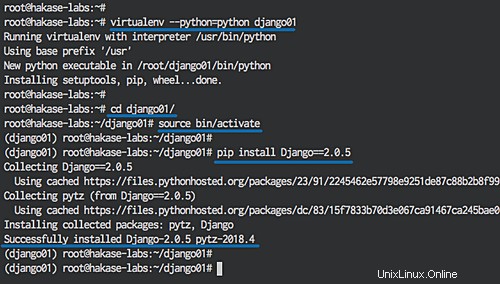
Wenn die Installation abgeschlossen ist, erstellen Sie mit dem Befehl django-admin ein neues Projekt namens „project01“:
django-admin startproject project01
Der Befehl erstellt ein neues Verzeichnis „project01“, das Django-Dateien enthält:
cd project01/
tree
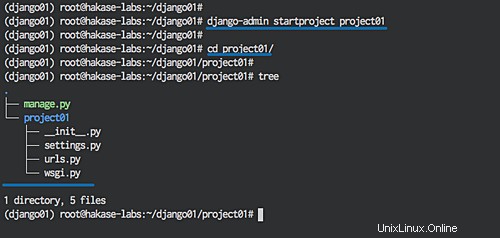
Bearbeiten Sie nun die ‚settings.py‘ im Verzeichnis ‚project01‘ mit dem Befehl vim.
vim project01/settings.py
Geben Sie die Server-IP-Adresse wie unten gezeigt in die Zeile „ALLOWED_HOSTS“ ein.
ALLOWED_HOSTS = ['192.168.10.100']
Speichern und beenden.
Führen Sie nun den Befehl python django runserver aus.
python manage.py runserver 192.168.10.100:8000
Der Befehl führt Python Django auf der IP-Adresse „192.168.10.100“ auf Port „8000“ aus.

Öffnen Sie Ihren Webbrowser und geben Sie die Server-IP-Adresse mit Port 8000 ein.
http://192.168.10.100:8000/
Und Sie erhalten die schöne Standard-Django-Seite wie unten.
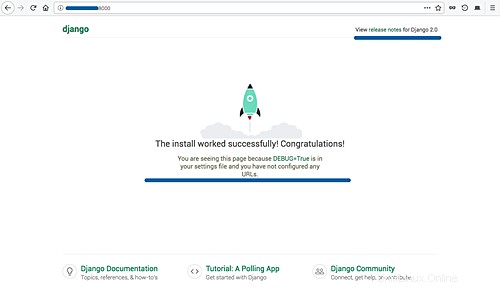
Hinweis:
Drücken Sie 'Strg+c', um den Django-Runserver zu verlassen.
Als nächstes konfigurieren wir den Django-Admin. Django generiert automatisch die Datenbank für einen Superuser. Bevor wir den Superuser erstellen, führen Sie den folgenden Befehl aus:
python manage.py migrate
migrieren :make fügt die Modelle (Hinzufügen von Feldern, Löschen usw.) in das Datenbankschema ein, die Standarddatenbank ist sqlite3.
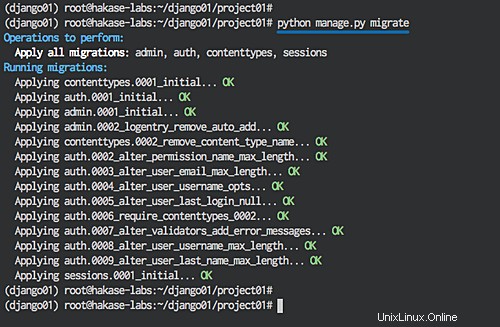
Erstellen Sie nun den Admin/Superuser:
python manage.py createsuperuser
Geben Sie Ihren Django-Admin-Benutzer, Ihre E-Mail-Adresse und Ihr Passwort ein.
Username (leave blank to use 'root'): hakase Email address: [email protected] Password: Password (again): Superuser created successfully.
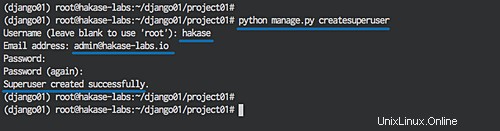
Der Django-Superuser wurde erstellt, jetzt können Sie den Befehl runserver ausführen, dann zum Browser gehen und die Django-Admin-Seite besuchen:
python manage.py runserver 192.168.10.100:8000
Besuchen Sie die Django-Admin-Seite:http://192.168.10.100:8000/admin/

Melden Sie sich mit dem Benutzernamen hakase und Ihrem Passwort an, Sie sehen die Admin-Seite:
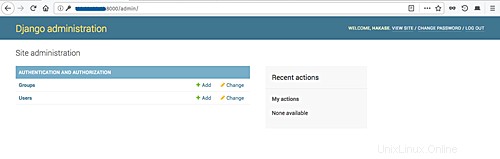
Django wurde erfolgreich in einer virtuellen Umgebung installiert und wir haben ein Django-Beispielprojekt mit dem Namen „project01“ im Verzeichnis „django01“ erstellt.
Schlussfolgerung
Django ist ein auf der Programmiersprache Python basierendes Web-Framework, das als freie Software unter einer Open-Source-Lizenz veröffentlicht und von der Django Software Foundation gepflegt wird. Django ist sehr schnell und ermöglicht es, Webanwendungen schnell zu erstellen. Django ist ein Web-Framework, das das MVC-Paradigma (Model-View-Controller) verwendet. Wir können Django auf einem Server mit dem pip-Befehl, in einer virtuellen Umgebung mit virtualenv und direkt aus dem Django-Git-Repository installieren.